EvetHızla değişen dijital dünyada, telefon işletim sistemini değiştirmek artık sıradan bir durum haline geldi. Bu yazıda, WhatsApp’ı iPhone’dan Samsung cihazına aktarmak isteyen kullanıcıların karşılaştığı zorlukları inceleyeceğiz. Yeni cihazınızda kesintisiz bir iletişim deneyimi yaşamaya devam etmeniz için gerekli adımlar ve ipuçlarını detaylı bir şekilde sunacağız.
WhatsApp, önemli iş içeriklerinizi, arkadaşlarınızla yaptığınız sohbetleri ve ailenizle olan iletişiminizi kaydeder. iPhone’dan Samsung’a ya da Samsung’dan iPhone’a geçiş yapmayı planladığınızda, ilk akla gelen soru WhatsApp sohbet geçmişinin nasıl eksiksiz bir şekilde aktarılacağıdır. Aslında, daha önce iPhone kullanıcısıysanız, WhatsApp iPhone’dan Samsung’a aktarımı düşündüğünüzden daha kolay olabilir. Bu önemli verilerinizi güvenli ve hızlı bir şekilde aktarmak için birçok yöntem mevcut. İster basit ve verimli bir çözüm arayın, ister her detayı korumak isteyen bir mükemmeliyetçi olun, bu yazıda her iki tür kullanıcıya uygun detaylı çözümler sunulacaktır.
| İşlem zorluğu | Zaman alıcı | WhatsApp’ta doğrudan görüntülenebilir mi? | Diğer sınırlamalar | |
| Profesyonel Yardımcı DroidKit | Basit | Hızlı | Evet | Hayır |
| E-posta ile aktarım | Basit | Daha uzun | Hayır | Veri boyutu sınırlıdır |
| WazzapMigrator | Karmaşık | Daha uzun | Evet | Hayır |
| Uygulama ve verileri kopyalama | Karmaşık | Daha uzun | Evet | Android cihazdaki veriler silinmelidir |
WhatsApp iPhone’dan Samsung’a hızlı ve kolay bir şekilde geçiş yapmak isteyen kullanıcılar için DroidKit profesyonel ve verimli bir araçtır. Bu yazılım yalnızca güçlü bir işlevselliğe sahip olmakla kalmaz, aynı zamanda WhatsApp verilerini optimize ederek sohbet geçmişi, yedeklenen veriler ve multimedya dosyalarını tek tıkla yeni Samsung cihazınıza tamamen aktarır.
DroidKit’in Temel Avantajları:
1.WhatsApp Verilerini Tam Destekleme: Sohbet geçmişi, resimler, sesli notlar, videolar ve diğer multimedya dosyalarını içerir, böylece veri kaybı olmaz.
2.Basit ve Kolay Kullanım: Kullanıcılar sadece birkaç basit adım ile veri aktarımını tamamlayabilir, herhangi bir teknik bilgiye gerek yoktur.
3.Platformlar Arası Destek: Verileri sadece Samsung cihazları arasında değil, aynı zamanda iPhone’dan Samsung’a da aktarabilir, oldukça esnektir.
4.Hızlı ve Güvenli: Aktarım süreci hızlı ve stabil olup, işlem hatalarından kaynaklanan veri kaybını önler.
DroidKit Kullanımı:
1.Yazılımı ücretsiz olarak indirip bilgisayarınıza kurun.
Ücretsiz indirin tüm windows sürümleri desteklenir ve %100 güvenlidir Ücretsiz indirin tüm mac sürümleri desteklenir ve %100 güvenlidir
2.Yazılımı açın ve “Veri Yönetimi” altında “WhatsApp Veri Yönetimi” seçeneğine tıklayın.
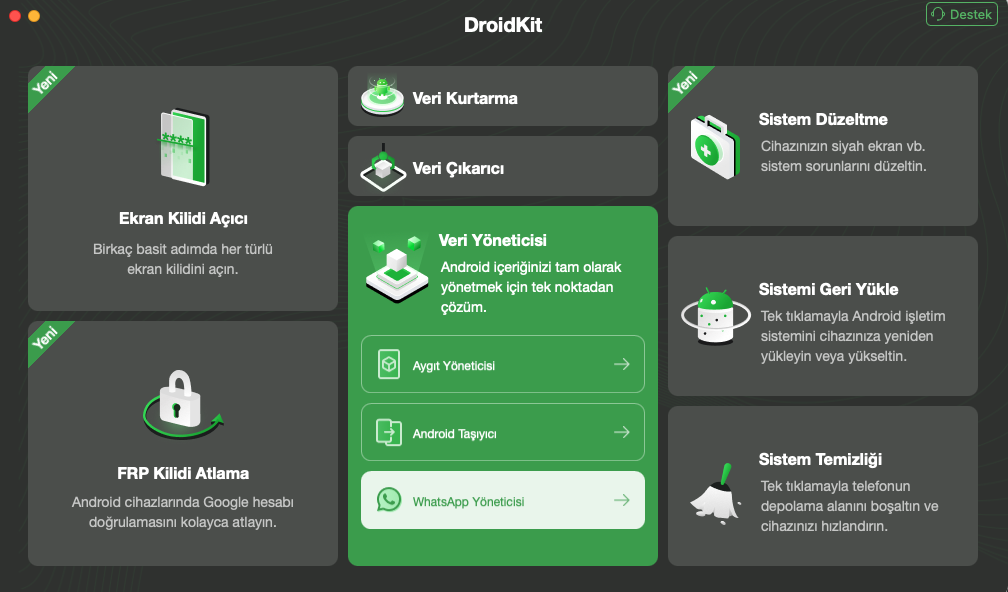
WhatsApp Veri Yönetimi
3.Ekranda “WhatsApp’ı Cihaza Aktar” seçeneğini bulun ve “Hemen Aktar” butonuna tıklayın.
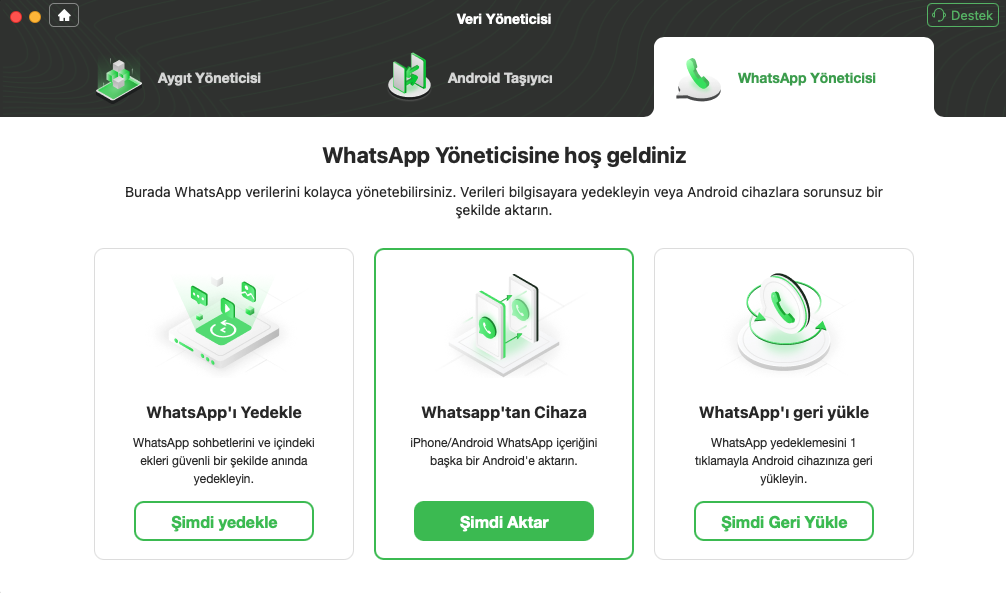
WhatsApp’tan cihaza
4.USB kablosu ile iPhone ve Samsung telefonlarını bilgisayarınıza bağlayın.
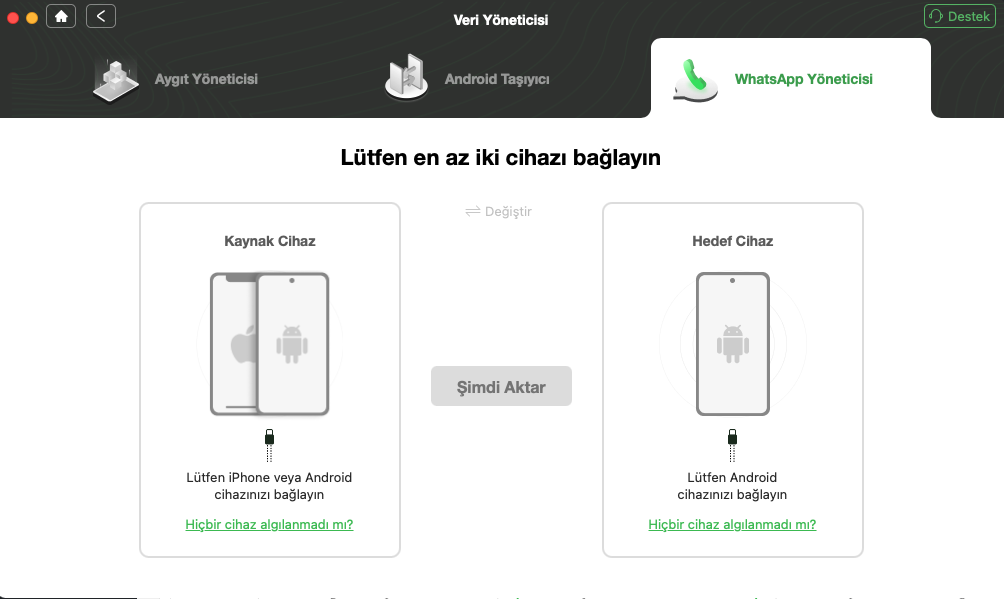
İki cihazın bağlanması
5.Cihazlar algılandıktan sonra, kaynak ve hedef cihazların doğru olduğundan emin olun ve “Hemen Aktar” butonuna tıklayın.Sonrasında sadece birkaç dakika içinde aktarım tamamlanacaktır.
E-posta yöntemi, sadece az miktarda sohbet geçmişi kaydetmek isteyenler için uygundur çünkü çoğu e-posta, ek dosya boyutlarına sınırlamalar getirmektedir. Eğer medya dosyaları eklenirse, bunlar bir seferde tam olarak aktarılamayabilir. Ayrıca, e-posta ile aktarılan kayıtlar yalnızca metin dosyası olarak görüntülenebilir ve Samsung’daki WhatsApp uygulamasına import edilemez.
E-posta ile WhatsApp Aktarımı Adımları:
1.iPhone’unuzda WhatsApp’ı açın, kaydetmek istediğiniz sohbeti bulun ve kişinin profil fotoğrafına tıklayarak “Sohbeti Dışa Aktar” seçeneğini bulun.
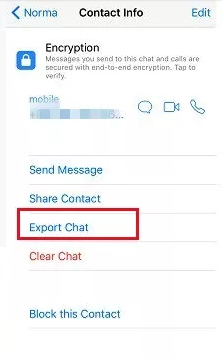
Telefon – WhatsApp’ı e-posta yoluyla PC’ye yedekleme
2.Medya ekleyip eklememeyi seçin. Eğer medya ekleyecekseniz, taşıma limitlerini dikkate alın. Gmail veya başka bir e-posta hizmeti kullanarak kendi e-posta adresinizi alıcı olarak girin ve “Gönder”e tıklayın.
3.Samsung telefonunuzda e-posta uygulamasını açın ve aynı e-posta adresiyle giriş yaparak aktarılmış verileri görüntüleyebilirsiniz.
Ancak, eğer amacınız tüm verileri eksiksiz bir şekilde aktarmak ve WhatsApp deneyimini olduğu gibi korumaksa, daha profesyonel bir çözüm tercih etmeniz önerilir.
WazzapMigrator, WhatsApp iPhone’dan Samsung’a geçişi kolaylaştıran bir çapraz platform aktarma aracıdır. Ancak, işlemin adımları biraz karmaşık olup, iTunes yedeği hazırlamak ve bilgisayar aracılığıyla veri çıkarma işlemleri gerektirir. Tüm işlem birkaç adım içerdiğinden, bilgisayar konusunda bilgisi olmayan kullanıcılar için biraz zorlayıcı olabilir. Teknik bilgiye sahip ve her detaya dikkat eden kullanıcılar için uygundur.
WazzapMigrator ile aktarım için aşağıdaki adımları takip edebilirsiniz:
1.Bilgisayarınızda iTunes’u açın, iPhone’u bağlayın ve “Şimdi Yedekle” seçeneğine tıklayın. Yedekleme şifrelemesini etkinleştirmeyin.
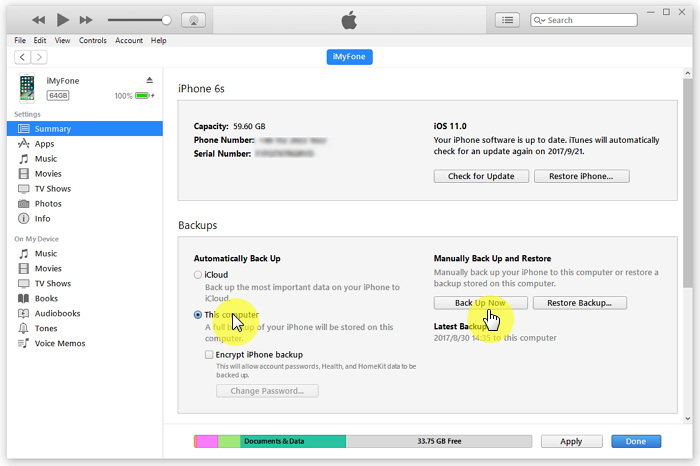
Şimdi Yedekle
2.WazzapMigrator sitesinden iBackup Viewer’ı indirip kurun. Yedeklemeden sonra iPhone cihazınızı seçin ve “Raw Files” sekmesinde WhatsApp dosyalarını çıkarın.
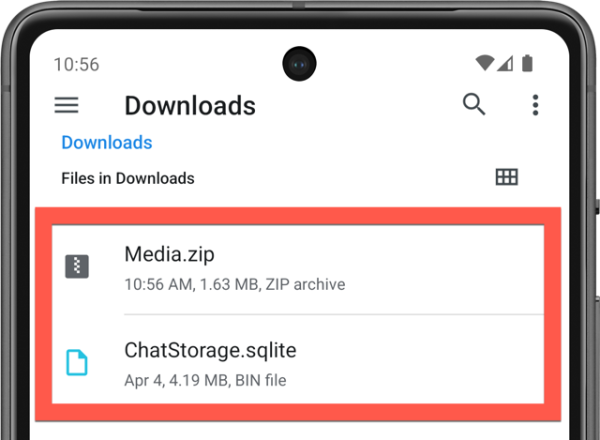
iBackup Viewer – Dosyaları Dışa Aktar
3.Samsung telefonunuzu USB ile bilgisayarınıza bağlayın ve dosyaları Samsung telefonunuza aktarın.
4.Samsung telefonunuzda WhatsApp’ı kaldırın ve WazzapMigrator’ı yükleyin. Yazılım, Samsung telefonundaki dosyaları algılayacak ve aktarımı başlatacaktır.
5.WhatsApp’ı yeniden kurun, hesabınızı doğrulayın ve verilerinizi geri yükleyin.
Sonunda, Samsung telefonunuzda aktarılmış sohbetlerinizi ve medya dosyalarınızı görebileceksiniz.
Eğer yeni bir Samsung telefon almışsanız veya mevcut Samsung telefonunuzu fabrika ayarlarına sıfırlamışsanız, “Uygulama ve Verileri Kopyala” işlevi, iPhone’dan Samsung’a WhatsApp sohbet geçmişini ve medya dosyalarını aktarmanın oldukça eksiksiz bir yoludur. Ancak, fabrika ayarlarına sıfırlama mevcut verileri sileceğinden günlük kullanımda zorluk yaratabilir. Bu yöntem, yeni cihazlar veya cihazlarını sıfırlamak isteyen kullanıcılar için uygundur.
Adımlar:
1.İyi bir Wi-Fi bağlantınızın, bir Google hesabınızın ve uygun bir veri kablosunun olduğundan emin olun.
2.Samsung telefonunu açın ve ağ bağlantısının sağlandığından emin olun, ardından başlangıç ayarlarını yapın. “Uygulama ve Verileri Kopyala” ekranı geldiğinde “iPhone ya da iPad’den Kopyala“yı seçin.
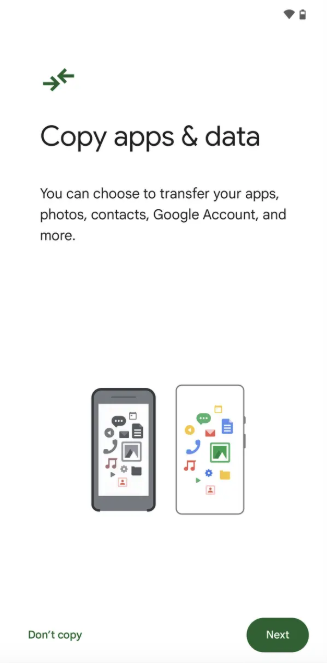
Uygulamaları ve verileri kopyalama
3.iPhone ve Samsung telefonlarını veri kablosuyla bağlayın ve iPhone’da “Güven” seçeneğine tıklayın. Samsung telefonunuz, iPhone’daki verileri tarayacaktır.
4.WhatsApp’ın aktarılan uygulama listesinde yer aldığından emin olun ve aktarmak istediğiniz diğer verileri (fotoğraflar, kişiler vb.) seçin.
5.iPhone kamerasını kullanarak Samsung telefonunda gösterilen QR kodunu tarayın, WhatsApp veri aktarım moduna geçin. Alternatif olarak, iPhone’un WhatsApp’ını açın ve “Ayarlar” > “Sohbetler” > “Samsung’a Sohbet Aktarma” seçeneğini kullanabilirsiniz.
6.iPhone’da “Başlat” > “Aktarımı Başlat” butonuna tıklayarak aktarım işlemini başlatın.
7.Veriler tamamlandığında, Samsung telefonunuzda WhatsApp’ı indirip kurun, aynı hesapla giriş yapın ve talimatları takip ederek verilerinizi geri yükleyin.cihazda kurumsal sertifikalar varsa, bu aktarıın başarısız olmasına neden olabilir. İlgili sertifikaları iPhone ayarlarından kaldırarak tekrar deneyin.
Eğer cihazda kurumsal sertifikalar varsa, bu aktarıın başarısız olmasına neden olabilir. İlgili sertifikaları iPhone ayarlarından kaldırarak tekrar deneyin.
Yeni bir Samsung telefon aldıysanız veya iPhone’dan Samsung’a geçiş yapmayı planlıyorsanız, WhatsApp sohbet geçmişinizi taşımak önemli bir adımdır. Yazımızda tanıttığımız yöntemlerin her birinin avantajları vardır. Genel olarak, DroidKit hem sohbet geçmişinizi hem de multimedya dosyalarınızı eksiksiz bir şekilde taşıyan, teknik bilgi gerektirmeyen en ideal seçenektir. WhatsApp’ı iPhone’dan Samsung’a aktarırken hızlı ve sorunsuz bir işlem için DroidKit’i tercih etmelisiniz!
Ücretsiz indirin tüm windows sürümleri desteklenir ve %100 güvenlidir Ücretsiz indirin tüm mac sürümleri desteklenir ve %100 güvenlidir
Weitere Fragen über Produkt? Kontaktieren Sie unser Support Team, um Lösungen zu bekommen >
